スポンサー
Warning: Undefined variable $post in /home/nekomoriya/nekomoriya.biz/public_html/wp-content/plugins/code-snippets/php/snippet-ops.php(663) : eval()'d code on line 21
Warning: Undefined variable $post in /home/nekomoriya/nekomoriya.biz/public_html/wp-content/plugins/code-snippets/php/snippet-ops.php(663) : eval()'d code on line 21
androidは、今現在、実機がないのでわかりませーん!
ごめんなさい。
今回、壁紙を配布し始めたのでダウンロードと壁紙の設定の仕方を書いておきます。
※設定はiPhone(iOs7)での例です。
壁紙一覧ページ→WallPaper
配布している壁紙は、「パソコン用」と「iPad・スマホ用」の2種類です。
本来ならば、スマホ用は別にしたほうがいいのかもしれないけれど・・・
スマホのサイズって果てしなく多いので、とりあえず真四角で作りました。
パソコン用:1920px*1440px
iPad・スマホ用:2048px*2048px(1024pxでいいんでしょうけどね)
iPhoneで撮影した写真を畏れ多くも配布してまーす(* ̄∇ ̄*)エヘヘ

イマドキのスマホの画質はとってもいいですよね♪ ほんの数年前の携帯カメラとは大違いの画質です。 最近、写真を撮ることにめっぽう夢中で、 特に、マクロレンズを購入してからはミクロの世界に魅了されまくり(=v=)ムフフ 接写で撮
壁紙のダウンロード
※ダウンロードの仕方は当サイトでのものです。
メニューがでてくるので”画像を保存”をタップ します。
画像が保存できました。
背景の設定
保存された画像を”写真アプリ”で開きます。

目的の画像をタップ。
画像の左下の↑のマークをタップします。
↑上図の画面で矢印の部分を左へスワイプします。
スワイプで現れた”壁紙に設定”をタップ。
※ココで拡大縮小しますが、
スマホの場合はお好みで左右に動かして設定してください。
iPadは、拡大縮小せず、そのまま次へ進んでください。
iPadを縦、横どちらでも最適な背景になるようにサイズ設定しています(つもり)
”設定”をタップ!
どこに設定するかを選びます。
1.ロック中画面
2.ホーム画面
3.両方
完成です!
後記
OSによって若干違いますが、頑張って設定してみてください。
良い写真が撮れたら、嬉しがってすぐUPしますヾ(@~▽~@)ノ
時々、覗いてみてくださいませ♪
パソコンでの壁紙のダウンロードと設定の方法はこちら↓
パソコンのデスクトップ背景の変更方法をいまさらですが・・・
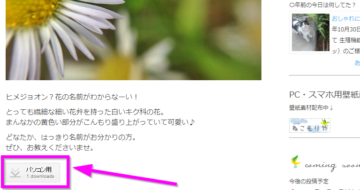
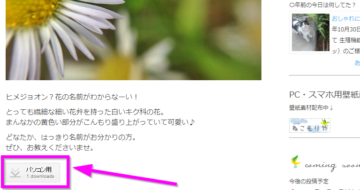
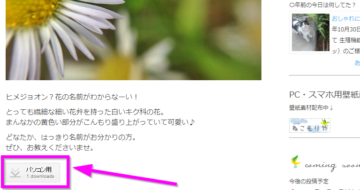
もしかしたらだけど、 パソコンのデスクトップ背景の変更の仕方がわからないって方もいらっしゃるかも。 だって、ねこもりやだって初心者の時は知らなかったし、 知ってからは、嬉しくて とっかえひっかえ入れ替えたりしたぐらいの衝撃だった
スポンサー












